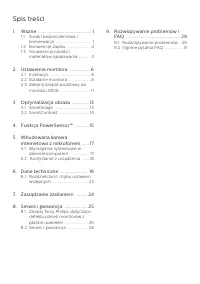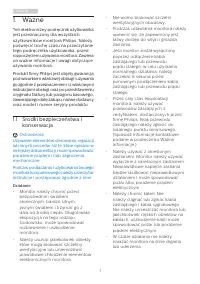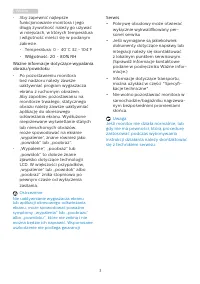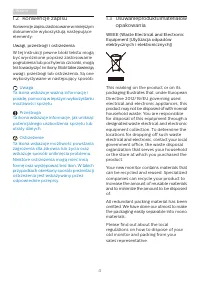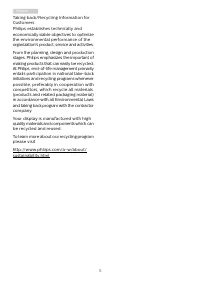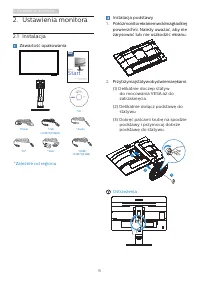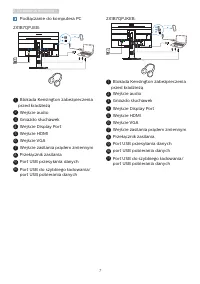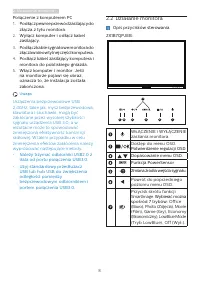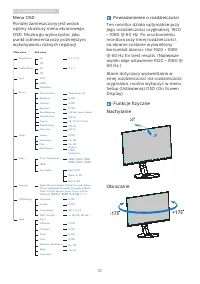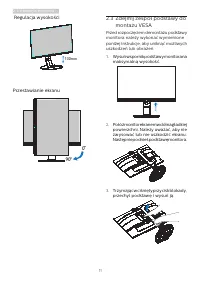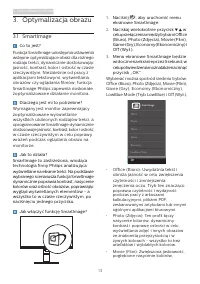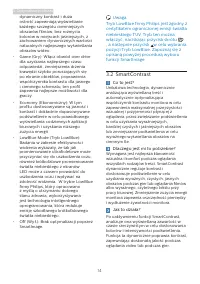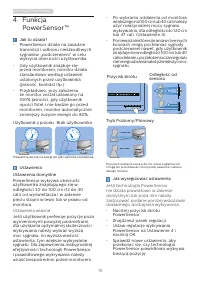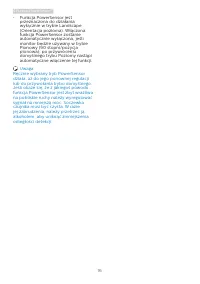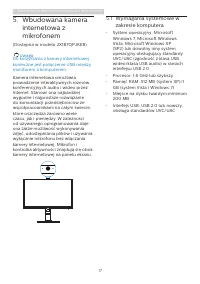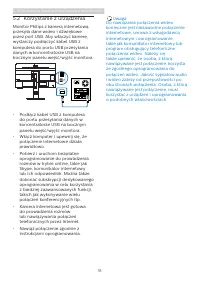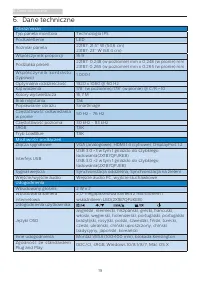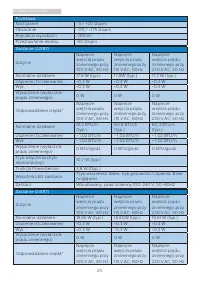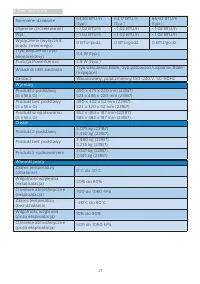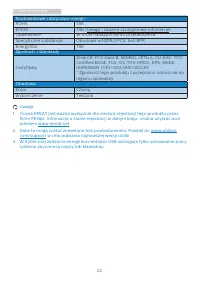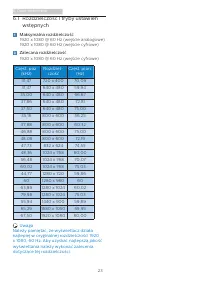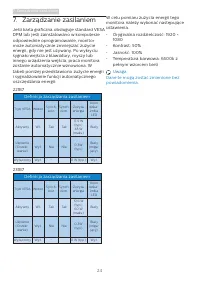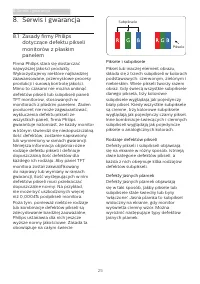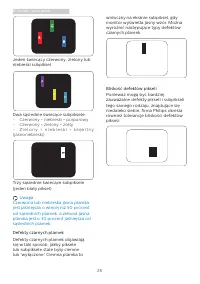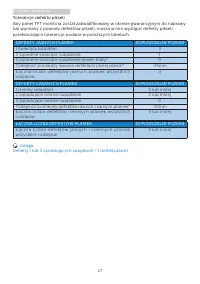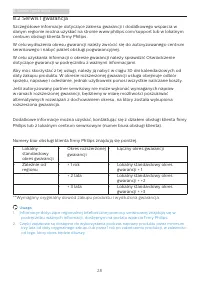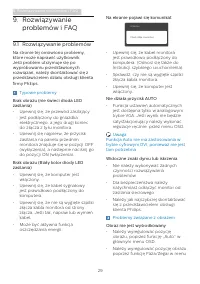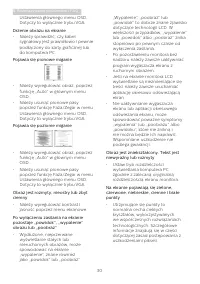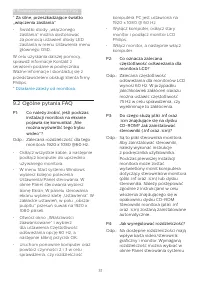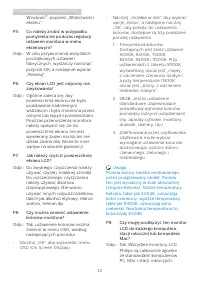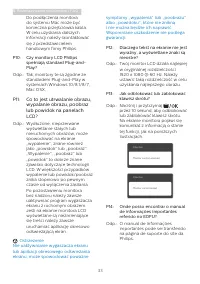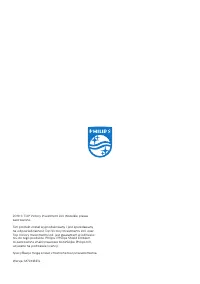Strona 2 - Spis treści; Środki bezpieczeństwa i; Wbudowana kamera; Wymagania systemowe w; Rozwiązywanie problemów i
Spis treści 1. Ważne ............................................ 1 1.1 Środki bezpieczeństwa i konserwacja .................................. 1 1.2 Konwencje zapisu ...................... 41.3 Usuwanie produktu i materiałów opakowania ........... 4 2. Ustawienia monitora ................. 6 2.1 Ins...
Strona 3 - Ostrzeżenia; Działanie
1 1. Ważne 1. Ważne Ten elektroniczny podręcznik użytkownika jest przeznaczony dla wszystkich użytkowników monitora Philips. Należy poświęcić trochę czasu na przeczytanie tego podręcznika użytkownika, przed rozpoczęciem używania monitora. Zawiera on ważne informacje i uwagi dotyczące używania monito...
Strona 4 - Konserwacja
2 1. Ważne • Podczas działania lub przenoszenia nie należy uderzać lub dopuszczać do upadku monitora. • Zbyt długie patrzenie na ekran monitora może być przyczyną zmęczenia oczu. Bardziej zalecane jest robienie krótszych a częstszych przerw w pracy niż dłuższych i rzadszych. Na przykład przerwa trwa...
Strona 5 - by zapewnić najlepsze; Ostrzeżenie; Serwis
3 1. Ważne • A by zapewnić najlepsze funkcjonowanie monitora i jego długą żywotność należy go używać w miejscach, w których temperatura i wilgotność mieści się w podanym zakresie. • Temperatura: 0 - 40°C 32 - 104°F • Wilgotność: 20 - 80% RH Ważne informacje dotyczące wypalania obrazu/powidoku • Po p...
Strona 6 - Konwencje zapisu; Uwagi, przestrogi i ostrzeżenia; Usuwanie produktu i materiałów
4 1. Ważne 1.2 Konwencje zapisu Konwencje zapisu zastosowane w niniejszym dokumencie wykorzystują następujące elementy: Uwagi, przestrogi i ostrzeżenia W tej instrukcji pewne bloki tekstu mogą być wyróżnione poprzez zastosowanie pogrubienia lub pochylenia czcionki, mogą też towarzyszyć im ikony. Blo...
Strona 8 - Ustawienia monitora; Zawartość opakowania; Start; *Zależnie od regionu
6 2. Ustawienia monitora 2. Ustawienia monitora 2.1 Instalacja Zawartość opakowania *CD Register your product and get support at www.philips.com/welcome Start 278E9 This product has been manufactured by and is sold under the responsibility of Top Victory Investments Ltd., and Top Victory Investments...
Strona 10 - Połączenie z komputerem PC; Uwaga; Działanie monitora; Opis przycisków sterowania
8 2. Ustawienia monitora Połączenie z komputerem PC 1. Podłącz pewnie przewód zasilający do złącza z tyłu monitora. 2. Wyłącz komputer i odłącz kabel zasilający. 3. Podłącz kable sygnałowe monitora do złącza wideo w tylnej części komputera. 4. Podłącz kabel zasilający komputera i monitora do poblisk...
Strona 11 - Zmiana źródła wejścia sygnału.
9 2. Ustawienia monitora 2X1B7QPJKEB: 8 9 10 7 6 2 5 4 3 1 WŁĄCZENIE i WYŁĄCZENIE zasilania monitora.Dostęp do menu OSD. Potwierdzenie regulacji OSD.Dopasowanie menu OSD. Funkcja PowerSensor Zmiana źródła wejścia sygnału. Powrót do poprzedniego poziomu menu OSD.Przycisk skrótu funkcji SmartImage. Wy...
Strona 12 - Menu OSD; Powiadomienie o rozdzielczości; Funkcje fizyczne
10 2. Ustawienia monitora Menu OSD Poniżej zamieszczony jest widok ogólny struktury menu ekranowego OSD. Można go wykorzystać jako punkt odniesienia przy późniejszym wykonywaniu różnych regulacji. Main menu Sub menu Picture Input OSD Settings Setup Language Color Audio Audio In, HDMI, DisplayPort Po...
Strona 13 - Regulacja wysokości; Zdejmij zespół podstawy do
11 2. Ustawienia monitora Regulacja wysokości 130mm Przestawianie ekranu 90 0 2.3 Zdejmij zespół podstawy do montażu VESA Przed rozpoczęciem demontażu podstawy monitora należy wykonać wymienione poniżej instrukcje, aby uniknąć możliwych uszkodzeń lub obrażeń. 1. Wysuń wspornik podstawy monitora na m...
Strona 15 - Optymalizacja obrazu; Dlaczego jest mi to potrzebne?
13 3. Optymalizacja obrazu 3. Optymalizacja obrazu 3.1 SmartImage Co to jest? Funkcja SmartImage udostępnia ustawienia wstępne optymalizujące obraz dla różnego rodzaju treści, dynamicznie dostosowując jasność, kontrast, kolor i ostrość w czasie rzeczywistym. Niezależnie od pracy z aplikacjami teksto...
Strona 17 - Funkcja PowerSensorTM; PowerSensorTM
15 4. Funkcja PowerSensor™ 4. Funkcja PowerSensor™ Jak to działa? • PowerSensor działa na zasadzie transmisji i odbioru nieszkodliwych sygnałów „podczerwieni” w celu wykrycia obecności użytkownika. • Gdy użytkownik znajduje się przed monitorem, monitor działa standardowo według ustawień ustalonych p...
Strona 19 - Wbudowana kamera internetowa z mikrofonem
17 5. Wbudowana kamera internetowa z mikrofonem 5. Wbudowana kamera internetowa z mikrofonem (Dostępna w modelu 2X1B7QPJKEB) Uwaga Do korzystania z kamery internetowej konieczne jest połączenie USB między monitorem a komputerem. Kamera internetowa umożliwia prowadzenie interaktywnych rozmów konferen...
Strona 20 - Korzystanie z urządzenia
18 5. Wbudowana kamera internetowa z mikrofonem 5.2 Korzystanie z urządzenia Monitor Philips z kamerą internetową przesyła dane wideo i dźwiękowe przez port USB. Aby włączyć kamerę, wystarczy podłączyć kabel USB z komputera do portu USB przesyłania danych w koncentratorze USB na bocznym panelu wejść...
Strona 22 - Podstawa
20 6. Dane techniczne Podstawa Nachylanie -5 / +20 stopni Obracanie -175 / +175 stopni Regulacja wysokości 130mm Przestawianie ekranu 90 stopni Zasilanie (221B7) Zużycie Napięcie wejścia prądu zmiennego przy 100 V AC, 60 Hz Napięcie wejścia prądu zmiennego przy 115 V AC, 60Hz Napięcie wejścia prądu ...
Strona 25 - Maksymalna rozdzielczość
23 6. Dane techniczne 6.1 Rozdzielczość i tryby ustawień wstępnych Maksymalna rozdzielczość 1920 x 1080 @ 60 Hz (wejście analogowe) 1920 x 1080 @ 60 Hz (wejście cyfrowe) Zalecana rozdzielczość 1920 x 1080 @ 60 Hz (wejście cyfrowe) Częst. poz. (kHz) Rozdziel - czość Częst. pion. (Hz) 31,47 720 x 400 ...
Strona 26 - Zarządzanie zasilaniem; Definicja zarządzania zasilaniem
24 7. Zarządzanie zasilaniem 7. Zarządzanie zasilaniem Jeśli karta graficzna obsługuje standard VESA DPM lub jeśli zainstalowano w komputerze odpowiednie oprogramowanie, monitor może automatycznie zmniejszać zużycie energii, gdy nie jest używany. Po wykryciu sygnału wejścia z klawiatury, myszy lub i...
Strona 27 - Serwis i gwarancja; Zasady firmy Philips; Piksele i subpiksele
25 8. Serwis i gwarancja 8. Serwis i gwarancja 8.1 Zasady firmy Philips dotyczące defektu pikseli monitorów z płaskim panelem Firma Philips stara się dostarczać najwyższej jakości produkty. Wykorzystujemy niektóre najbardziej zaawansowane, przemysłowe procesy produkcji i surową kontrolę jakości. Mim...
Strona 28 - Bliskość defektów pikseli
26 8. Serwis i gwarancja widoczny na ekranie subpiksel, gdy monitor wyświetla jasny wzór. Można wyróżnić następujące typy defektów czarnych plamek. Bliskość defektów pikseli Ponieważ mogą być bardziej zauważalne defekty pikseli i subpikseli tego samego rodzaju, znajdujące się niedaleko siebie, firma...
Strona 29 - Tolerancje defektu pikseli
27 8. Serwis i gwarancja Tolerancje defektu pikseli Aby panel TFT monitora został zakwalifikowany w okresie gwarancyjnym do naprawy lub wymiany z powodu defektów pikseli, muszą w nim wystąpić defekty pikseli przekraczające tolerancje podane w poniższych tabelach. DEFEKTY JASNYCH PLAMEK DOPUSZCZALNY ...
Strona 30 - Serwis i gwarancja; Numery biur obsługi klienta firmy Philips znajdują się poniżej.
28 8. Serwis i gwarancja 8.2 Serwis i gwarancja Szczegółowe informacje dotyczące zakresu gwarancji i dodatkowego wsparcia w danym regionie można uzyskać na stronie www.philips.com/support lub w lokalnym centrum obsługi klienta firmy Philips. W celu wydłużenia okresu gwarancji należy zwrócić się do a...
Strona 31 - Rozwiązywanie problemów i FAQ; problemów i FAQ; Rozwiązywanie problemów; Typowe problemy; Nie działa przycisk AUTO
29 9. Rozwiązywanie problemów i FAQ 9. Rozwiązywanie problemów i FAQ 9.1 Rozwiązywanie problemów Na stronie tej omówiono problemy, które może naprawić użytkownik. Jeśli problem utrzymuje się po wypróbowaniu przedstawionych rozwiązań, należy skontaktować się z przedstawicielem działu obsługi klienta ...
Strona 32 - Drżenie obrazu na ekranie
30 9. Rozwiązywanie problemów i FAQ Ustawienia głównego menu OSD. Dotyczy to wyłącznie trybu VGA. Drżenie obrazu na ekranie • Należy sprawdzić, czy kabel sygnałowy jest prawidłowo i pewnie podłączony do karty graficznej lub do komputera PC. Pojawia się pionowe miganie • Należy wyregulować obraz, pop...
Strona 33 - Za silne, przeszkadzające światło; Ogólne pytania FAQ; Jak wyregulować rozdzielczość?
31 9. Rozwiązywanie problemów i FAQ * Za silne, przeszkadzające światło „włączenia zasilania” • Światło diody „włączonego zasilania” można dostosować za pomocą ustawień diody LED zasilania w menu Ustawienia menu głównego OSD. W celu uzyskania dalszej pomocy, sprawdź informacje Kontakt z serwisem pod...
Strona 34 - P8: Czy można zmienić ustawienie
32 9. Rozwiązywanie problemów i FAQ Windows®, poprzez „Właściwości ekranu”. P5: Co należy zrobić w przypadku pomylenia się podczas regulacji ustawień monitora w menu ekranowym? Odp.: W celu przywrócenia wszystkich początkowych ustawień fabrycznych, wystarczy nacisnąć przycisk OK, a następnie wybrać ...
Strona 35 - P10: Czy monitory LCD Philips; P14: Onde posso encontrar o manual
33 9. Rozwiązywanie problemów i FAQ Do podłączenia monitora do systemu Mac może być konieczna przejściówka kabla. W celu uzyskania dalszych informacji należy skontaktować się z przedstawicielem handlowym firmy Philips. P10: Czy monitory LCD Philips spełniają standard Plug-and- Play? Odp.: Tak, monit...